Az iPhone képernyőjének MacBookra, laptopra vagy PC-re való tükrözése segít a tartalom egyszerű megosztásában és a hatékony munkavégzésben. A részletes utasításokat lásd alább!
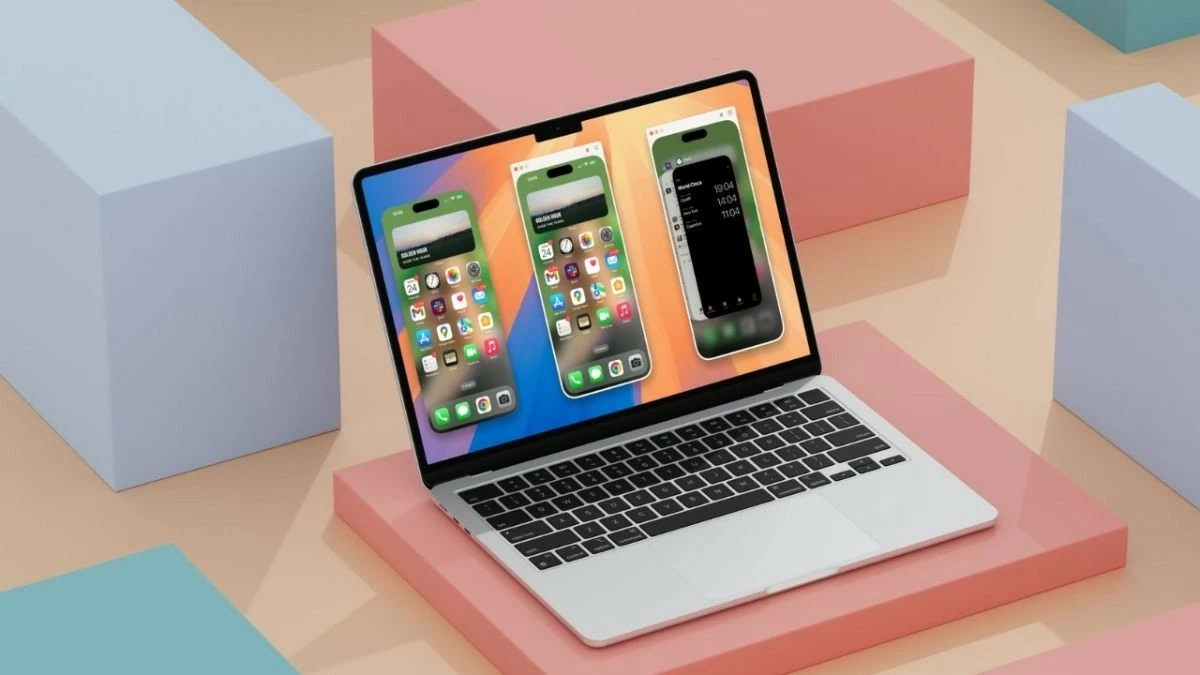 |
Az iPhone képernyőjének MacBookra, laptopra vagy PC-re való tükrözésével könnyedén megoszthatsz tartalmakat és hatékonyabban dolgozhatsz vezetékes kapcsolat nélkül. Íme részletes utasítások arról, hogyan csináld, ne hagyd ki!
Útmutató az iPhone képernyőjének MacBook számítógépre való tükrözéséhez
macOS felhasználók számára egyszerű az iPhone képernyőjének tükrözése a számítógépre. Íme a konkrét lépések:
1. lépés: Először nyisd meg a Spotlight keresést a Command + Space billentyűkombináció megnyomásával. Írd be a „QuickTime Player” kifejezést a keresőmezőbe, és nyomd meg az Enter billentyűt.
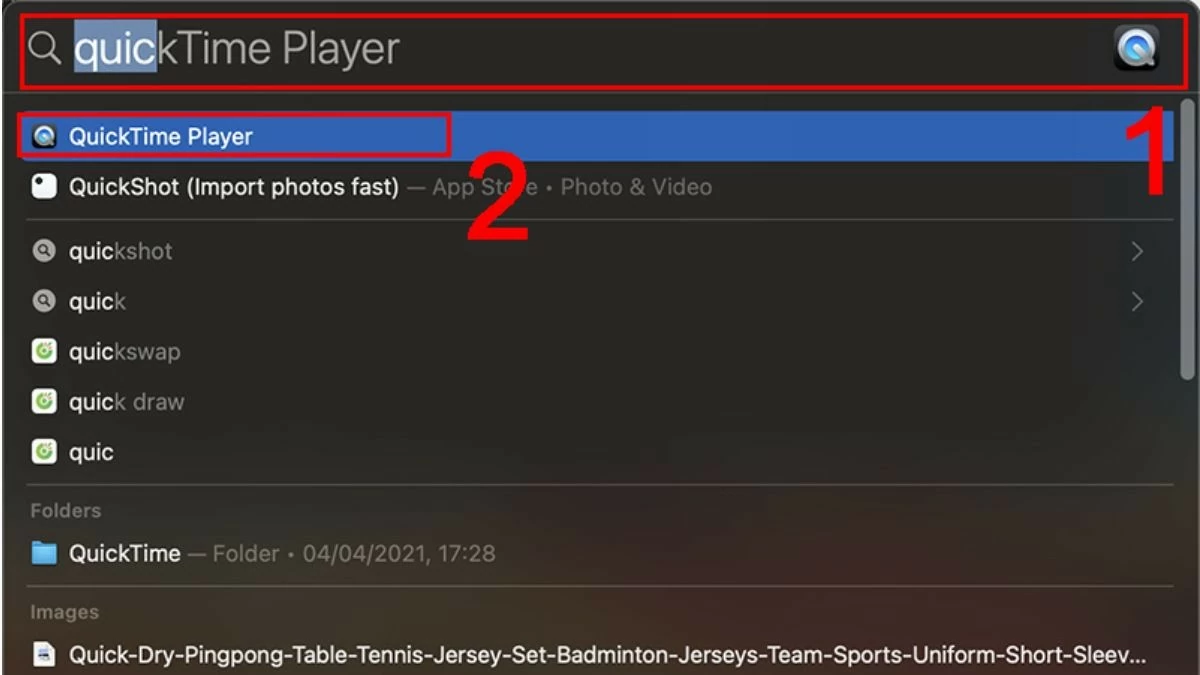 |
2. lépés: Ezután lépjen a Fájl menübe, és válassza az Új filmfelvétel lehetőséget.
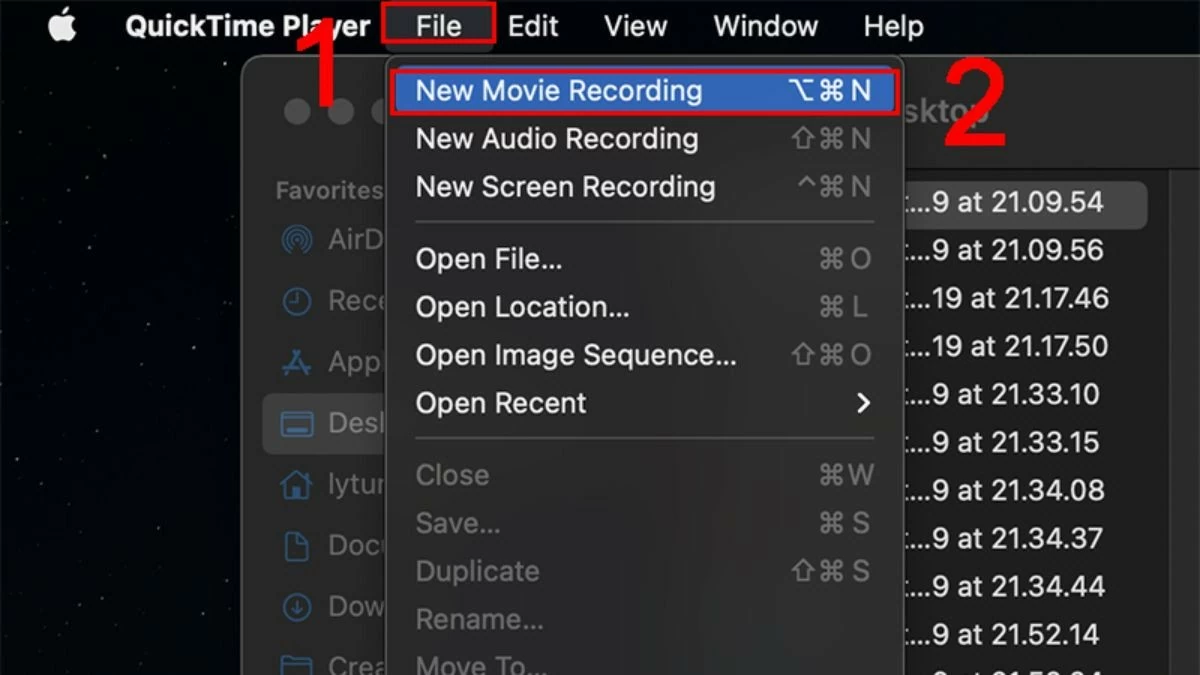 |
3. lépés: Kattintson a piros felvétel gomb melletti nyíl ikonra a csatlakoztatott eszközök listájának megnyitásához. Válassza ki iPhone-ját a listából a képernyő MacBookjára való tükrözéséhez.
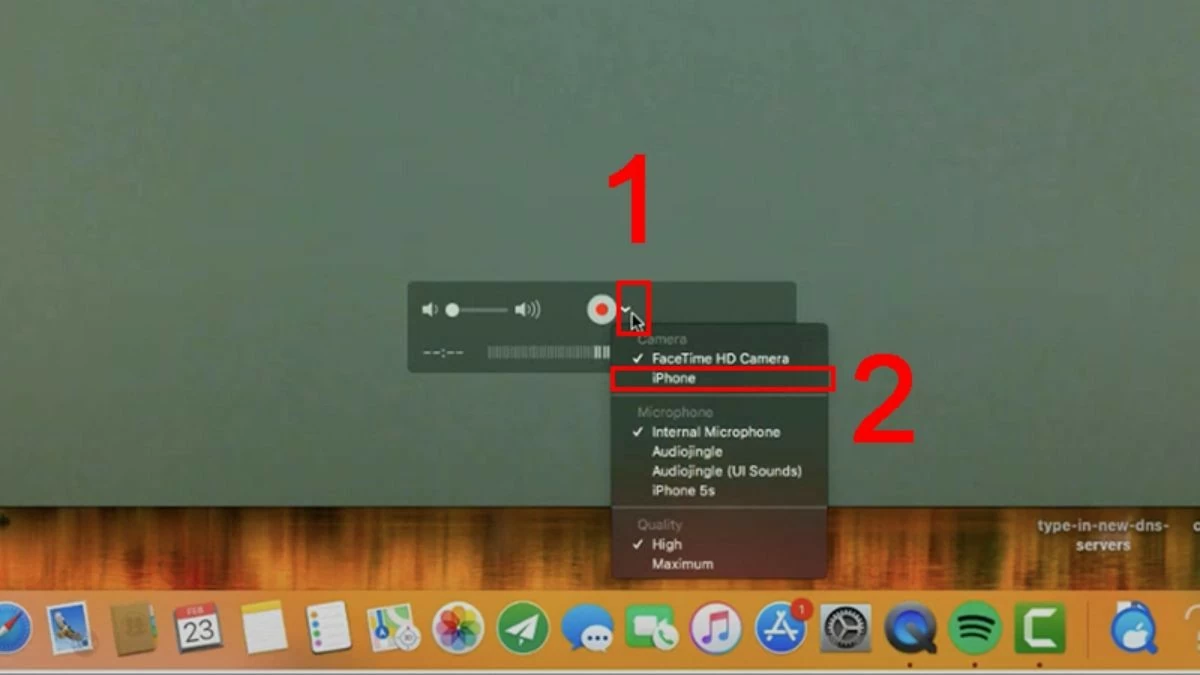 |
Útmutató az iPhone képernyőjének Windows számítógépre való kivetítéséhez
Ha nem tudod, hogyan tükrözd iPhone képernyődet Windows PC-dre vagy laptopodra, ne aggódj. Íme egy lista az alkalmazásokról, amelyek segítenek ebben gyorsan. Nézd meg most!
Magányos képernyő
A LonelyScreen segítségével bővítheted munkaterületedet azáltal, hogy iPhone képernyőjét tükrözöd a laptopodra. Ez az alkalmazás lehetővé teszi a tevékenységek rögzítését és egyszerű megosztását videóplatformokon az alábbiak szerint:
1. lépés: Először is győződjön meg arról, hogy eszközén telepítve van a LonelyScreen alkalmazás.
2. lépés: Ezután csatlakoztassa telefonját és laptopját ugyanahhoz a Wi-Fi hálózathoz.
3. lépés: Végül nyissa meg a Vezérlőközpontot az iPhone-ján, és válassza ki a képernyő tükrözésének lehetőségét a laptopjára.
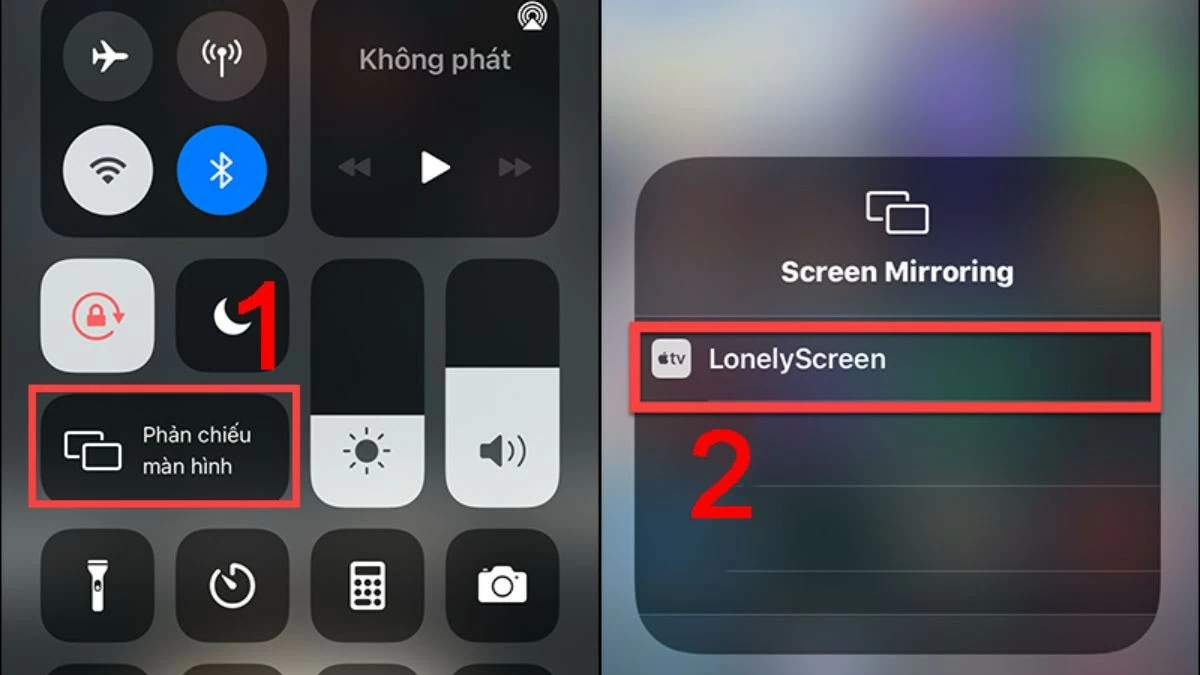 |
AirServer
Az iPhone képernyőjének számítógépre tükrözése az AirServerrel hasonló a LonelyScreen használatához, de sokkal több funkciót kínál. Biztonságba helyezheted a fotóidat és videóidat, és mindent teljes HD minőségben rögzíthetsz.
1. lépés: Töltse le az AirServer alkalmazást, és nyissa meg az alkalmazást a laptopján vagy a számítógépén.
2. lépés: A telefon és a számítógép közötti adatmegosztáshoz győződjön meg arról, hogy mindkét eszköz ugyanahhoz a Wi-Fi hálózathoz csatlakozik.
3. lépés: Ezután nyissa meg a Vezérlőközpontot, és válassza ki a képernyőtükrözési funkciót azon a számítógépen vagy laptopon, amelyre a szoftver telepítve van.
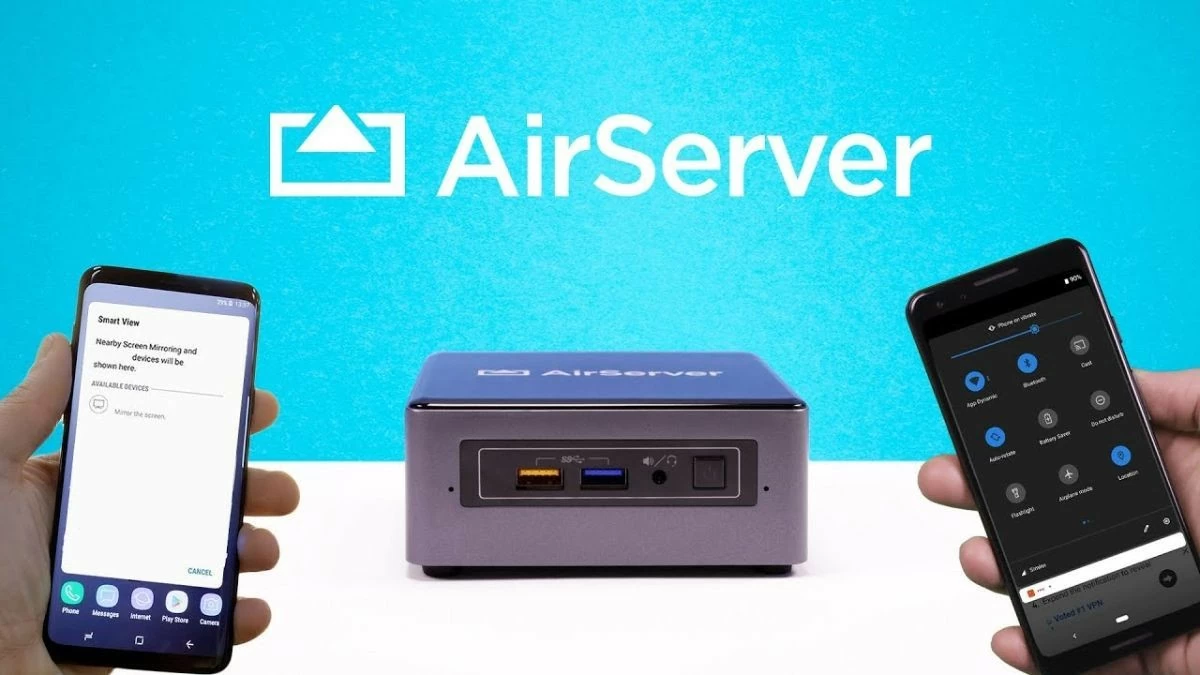 |
Reflektor
Kiemelkedő funkcióival a Reflector lehetővé teszi, hogy zökkenőmentesen és rugalmasan kivetítsd iPhone képernyődet a számítógépedre. Ráadásul, mivel több eszközt is csatlakoztathatsz egyszerre, könnyedén kezelheted és megoszthatod a tartalmakat számos különböző forrásból.
1. lépés: Töltse le és nyissa meg a Reflector alkalmazást az eszközén.
2. lépés: Nyissa meg a Vezérlőközpontot az iPhone-on a jobb felső sarokból lefelé húzással.
3. lépés: Válassza a Képernyőtükrözés lehetőséget, és adja meg a jelszót a Reflectort telepített eszközhöz való csatlakozáshoz.
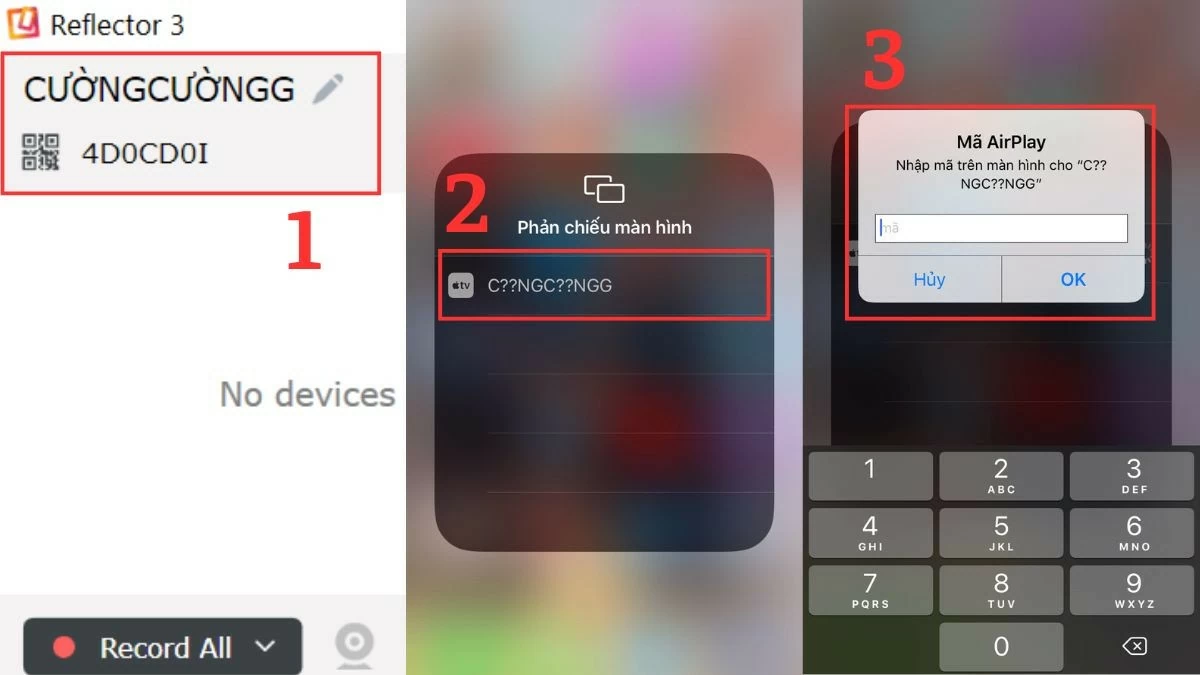 |
5KPlayer
Egy praktikus iPhone képernyőtükröző alkalmazás, amelyet nem szabad figyelmen kívül hagyni, az 5KPlayer. Ez az alkalmazás számos formátumban támogatja a 4K/8K HDR videólejátszást, kielégítve a felhasználók igényeit a kiváló minőségű digitális tartalmak élvezetében.
1. lépés: Először töltse le és telepítse az 5KPlayer szoftvert a számítógépére az utasításoknak megfelelően.
2. lépés: Ezután nyissa meg a Vezérlőközpontot az iPhone-on, és válassza a Képernyőtükrözés lehetőséget.
3. lépés: Az elérhető eszközök listájában válassza ki annak a számítógépnek a nevét, amelyre az előző lépésben telepítette az alkalmazást.
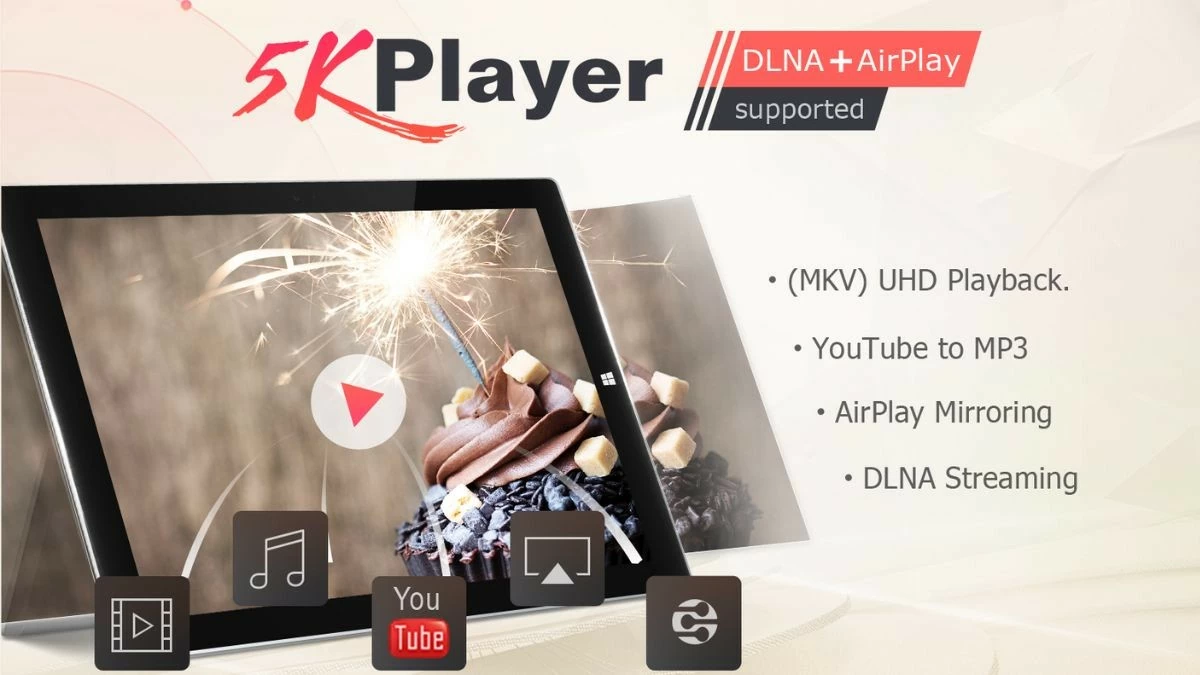 |
ApowerMirror
Az ApowerMirror egy népszerű választás iPhone képernyőjének PC-re vagy laptopra tükrözésére. Az információk megosztása mellett az alkalmazás lehetővé teszi, hogy könnyedén írjon, rajzoljon és rögzítsen bármilyen tevékenységet a képernyőn.
1. lépés: Mielőtt kivetítenéd az iPhone képernyőjét a számítógépedre, győződj meg arról, hogy mind a telefonodon, mind a laptopodon telepítve vannak a szükséges szoftverek.
2. lépés: Ezután nyissa meg az ApowerMirror alkalmazást a telefonján és a számítógépén is.
3. lépés: Ezután koppintson a tükör ikonra az iPhone-ján, és válassza ki a számítógép vagy laptop nevét a listából.
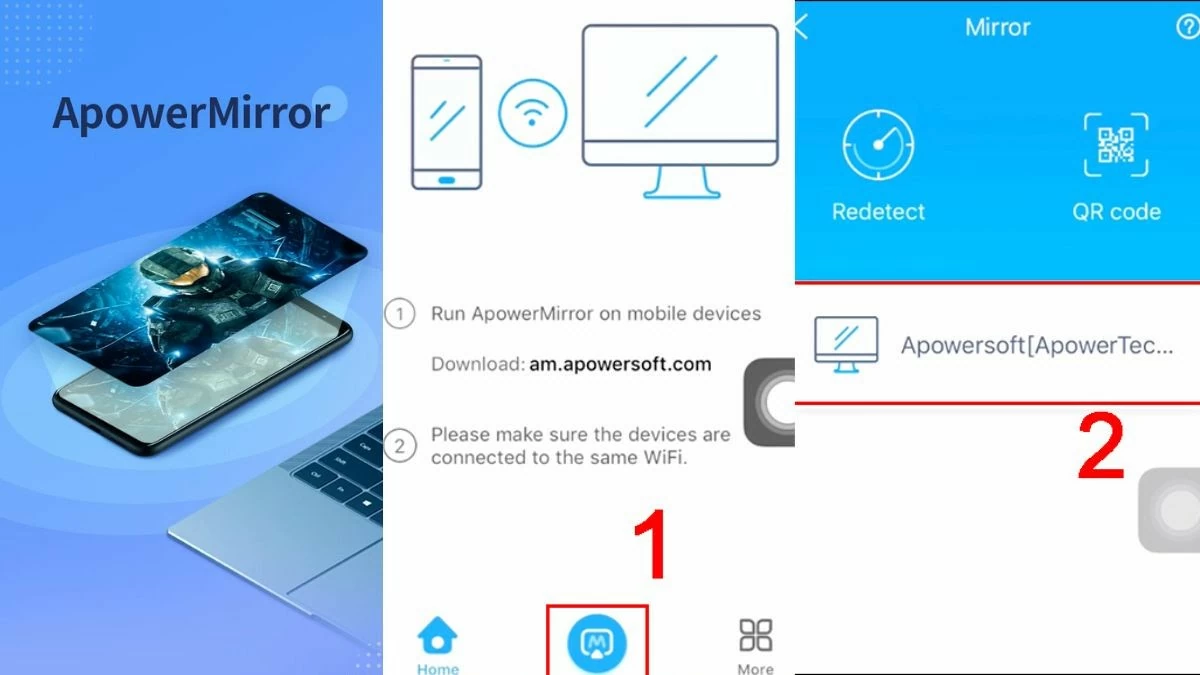 |
iTools
Az iTools egy hatékony megoldás az iPhone képernyőjének számítógépre tükrözésére, így megkönnyítve a munkát és a szórakozást. A szoftver további hasznos funkciókat is kínál, például adatkezelést, biztonsági mentést és visszaállítást. Így tükrözheti iPhone képernyőjét laptopjára vagy PC-jére az iTools segítségével:
1. lépés: Először nyissa meg az iTools alkalmazást, és kövesse a szükséges lépéseket a szoftver letöltéséhez az eszközére.
2. lépés: Csatlakoztassa iPhone-ját és számítógépét ugyanahhoz a Wi-Fi hálózathoz.
3. lépés: Végül nyissa meg a Vezérlőközpontot, és engedélyezze a képernyőtükrözést azon a számítógépen, amelyen telepítve van az iTools.
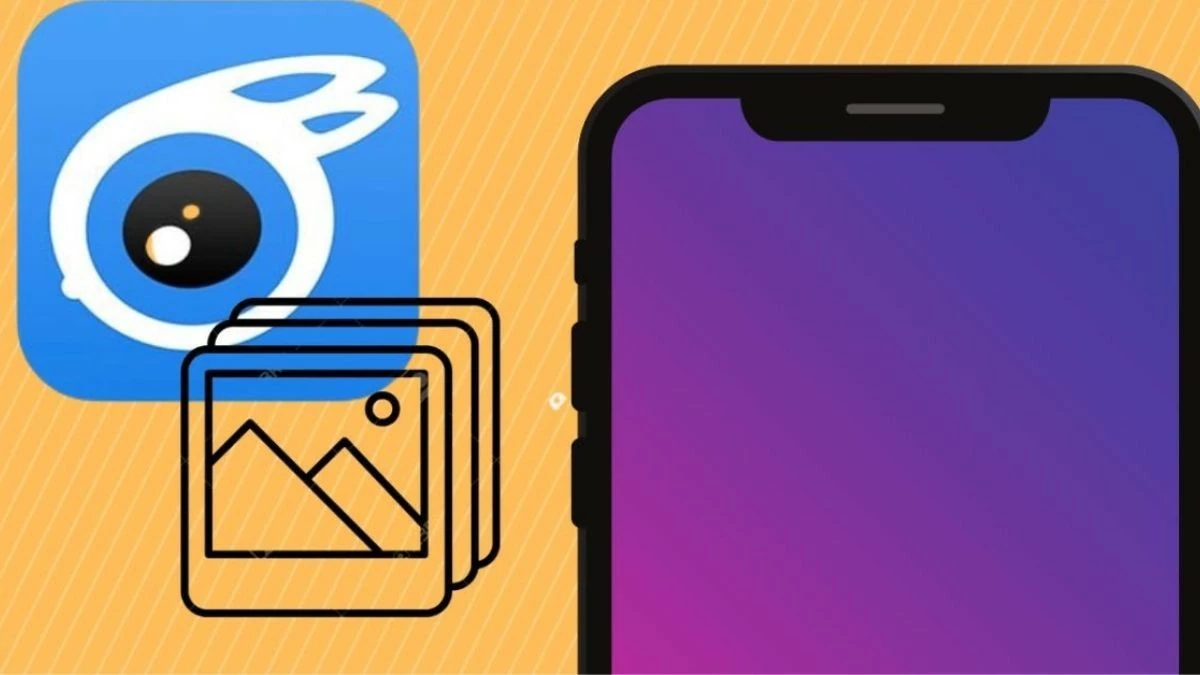 |
A megadott információkkal könnyedén tükrözheted iPhone képernyőjét MacBookodra, laptopodra vagy PC-dre. Ez a funkció segít a tartalmak hatékonyabb bemutatásában, a munkában és a tanulásban. Ne habozz, alkalmazd most az utasításokat, és fedezd fel ezt az érdekes funkciót!
[hirdetés_2]
Forrás: https://baoquocte.vn/top-7-cach-phan-chieu-man-hinh-iphone-len-may-tinh-sieu-de-285102.html




![[Fotó] A Phu Tho Tartományi Pártbizottság 1. kongresszusa, 2025-2030-as ciklus](https://vphoto.vietnam.vn/thumb/1200x675/vietnam/resource/IMAGE/2025/9/30/1507da06216649bba8a1ce6251816820)
![[Fotó] A 2025-2030-as ciklusra vonatkozó 12. Katonai Pártkongresszus ünnepélyes megnyitója](https://vphoto.vietnam.vn/thumb/1200x675/vietnam/resource/IMAGE/2025/9/30/2cd383b3130d41a1a4b5ace0d5eb989d)
![[Fotó] To Lam főtitkár, a Központi Katonai Bizottság titkára részt vesz a hadsereg 12. pártkongresszusán](https://vphoto.vietnam.vn/thumb/1200x675/vietnam/resource/IMAGE/2025/9/30/9b63aaa37ddb472ead84e3870a8ae825)
![[Fotó] Lam Too főtitkár fogadja Marc Knappert, az Egyesült Államok vietnami nagykövetét](https://vphoto.vietnam.vn/thumb/1200x675/vietnam/resource/IMAGE/2025/9/29/c8fd0761aa184da7814aee57d87c49b3)














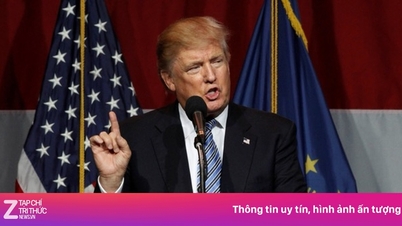














![[Fotó] To Lam főtitkár részt vesz a posta és telekommunikációs szektor 80., valamint a tudományos és technológiai szektor 66. évfordulójának megünneplésére rendezett ünnepségen.](https://vphoto.vietnam.vn/thumb/1200x675/vietnam/resource/IMAGE/2025/9/29/8e86b39b8fe44121a2b14a031f4cef46)


































































Hozzászólás (0)